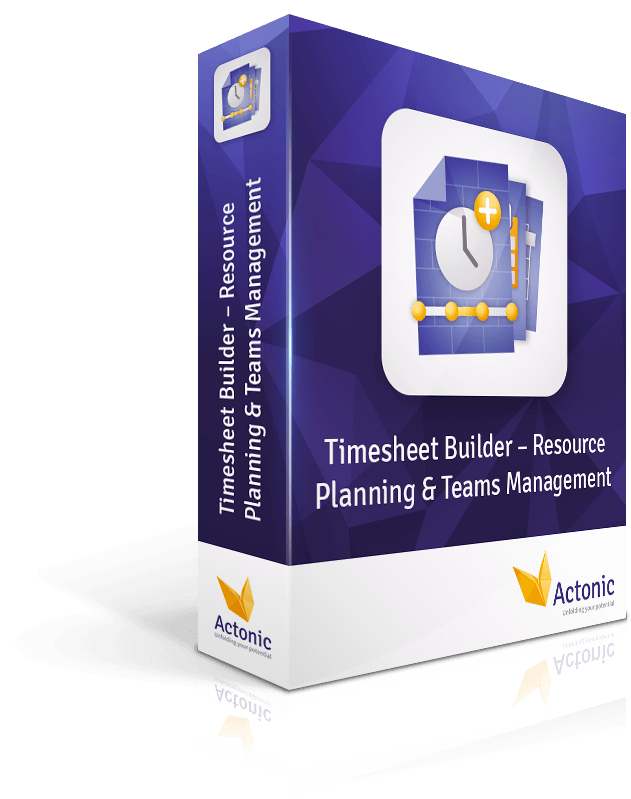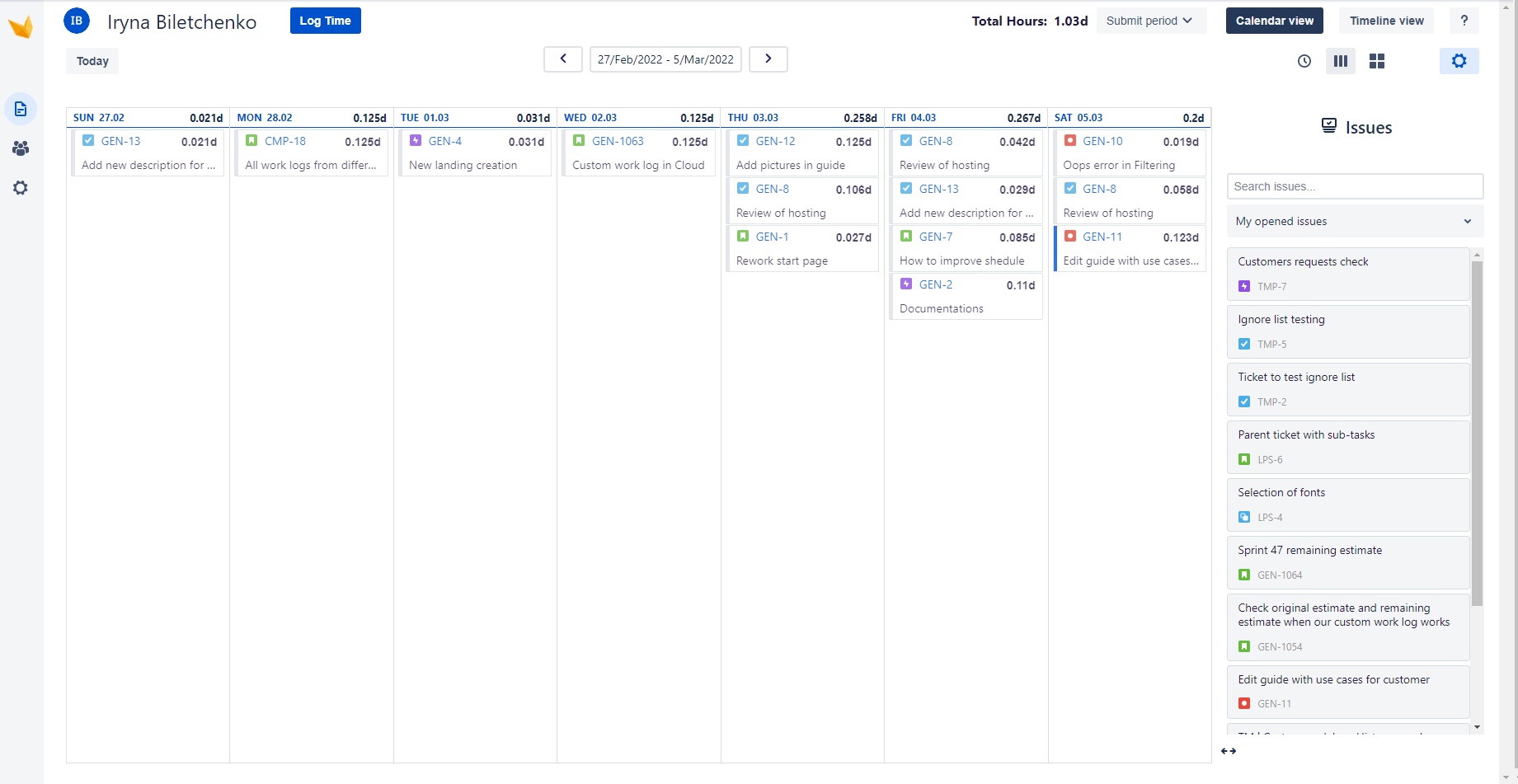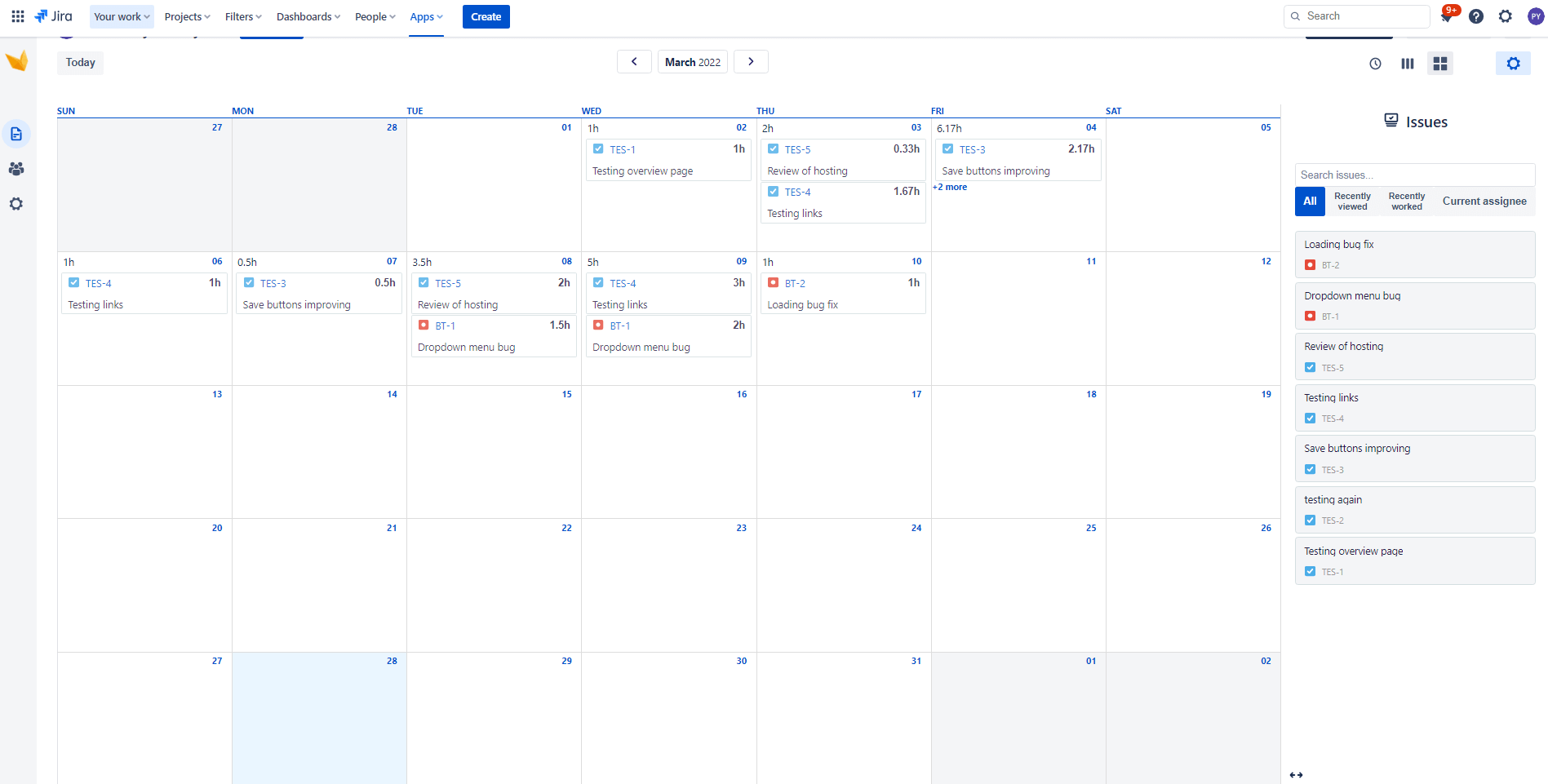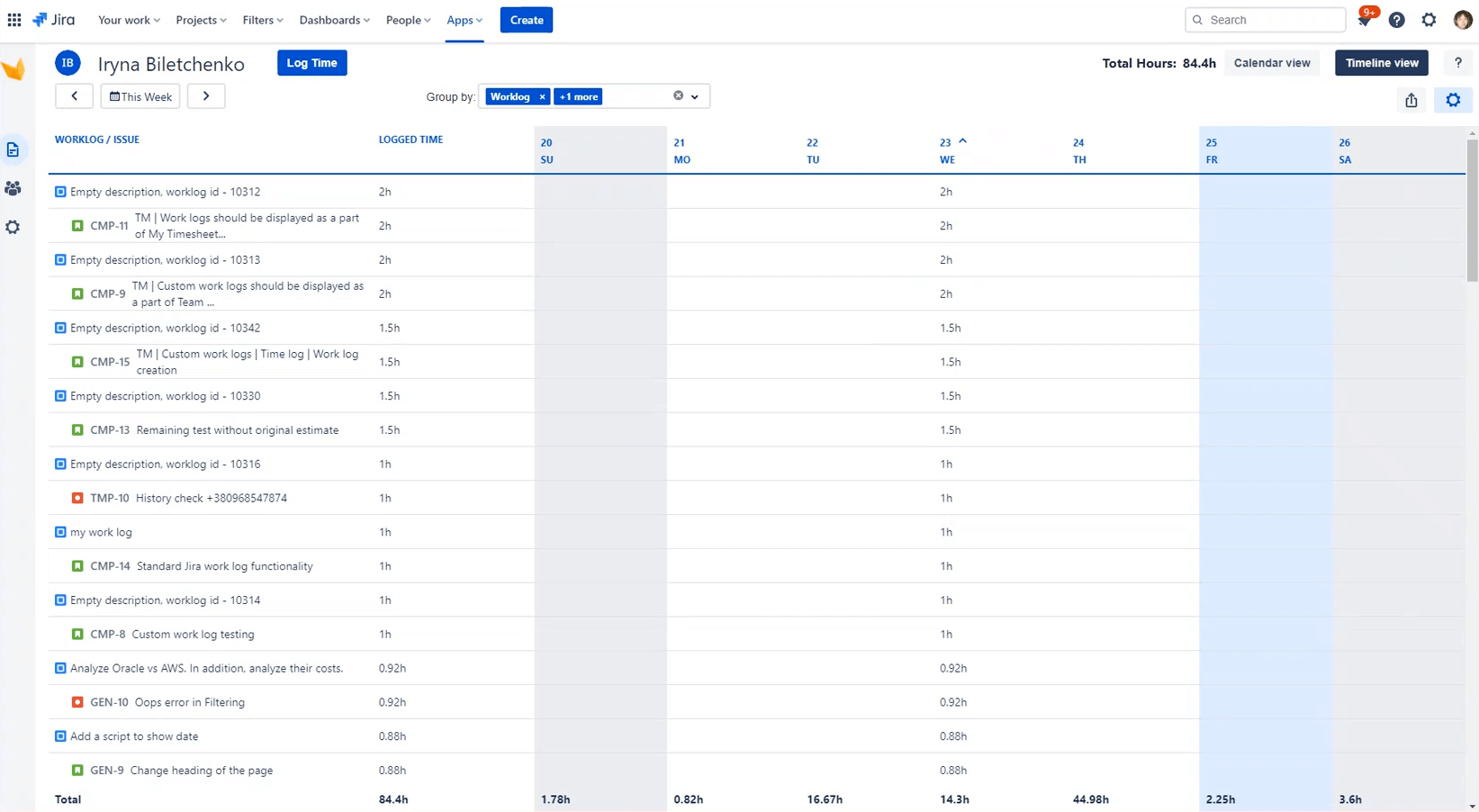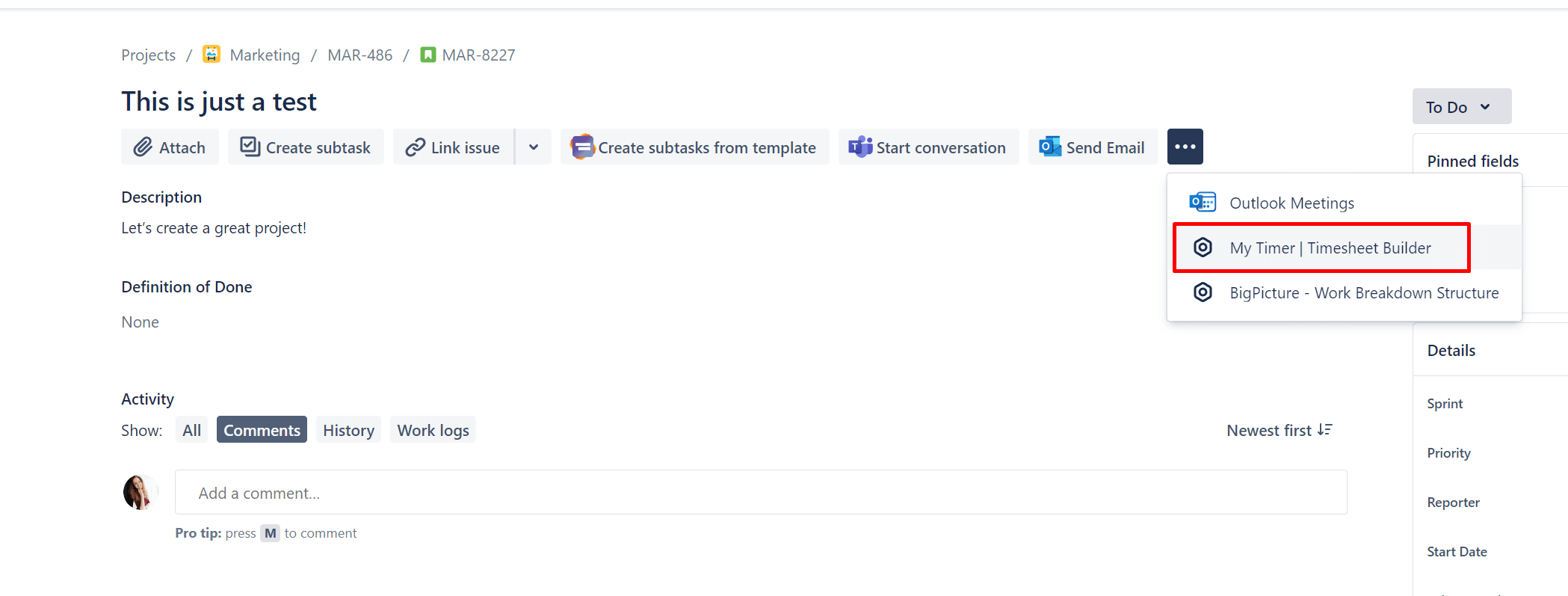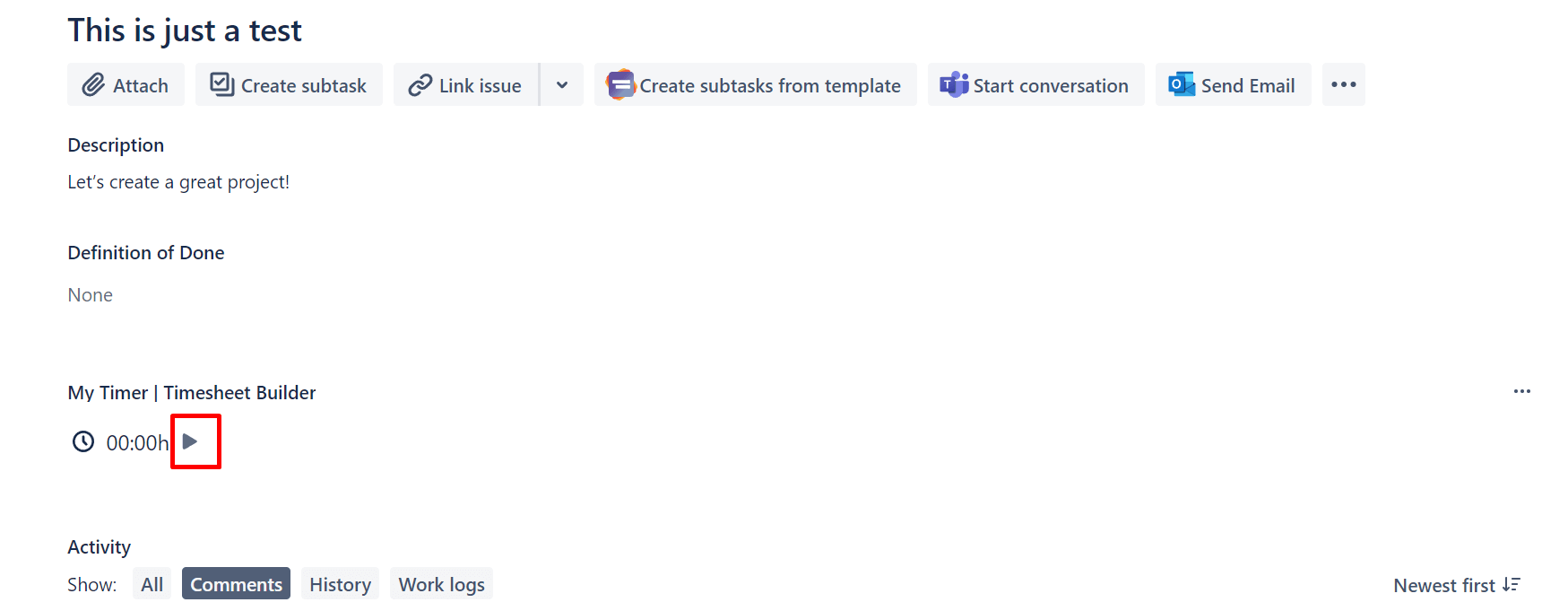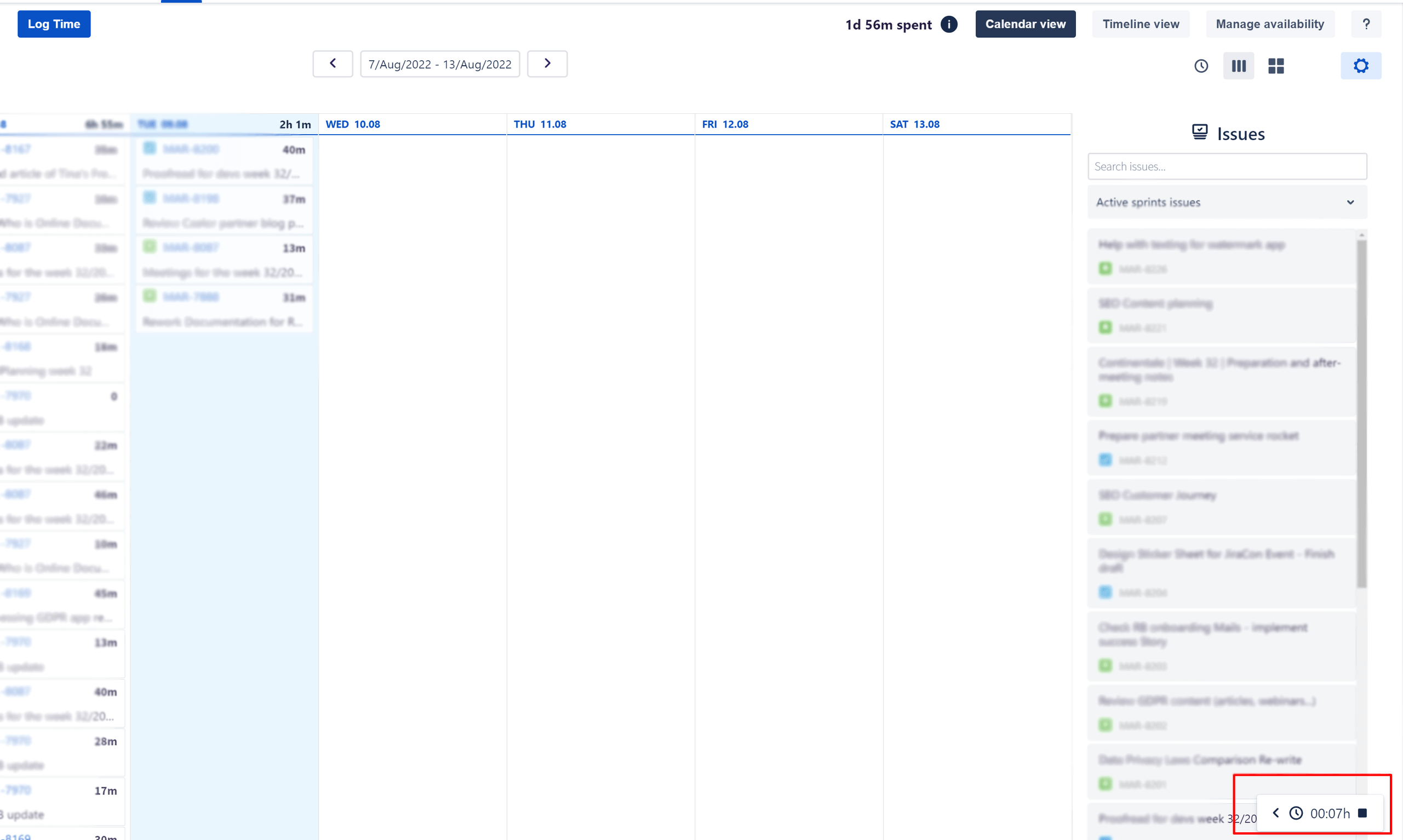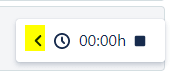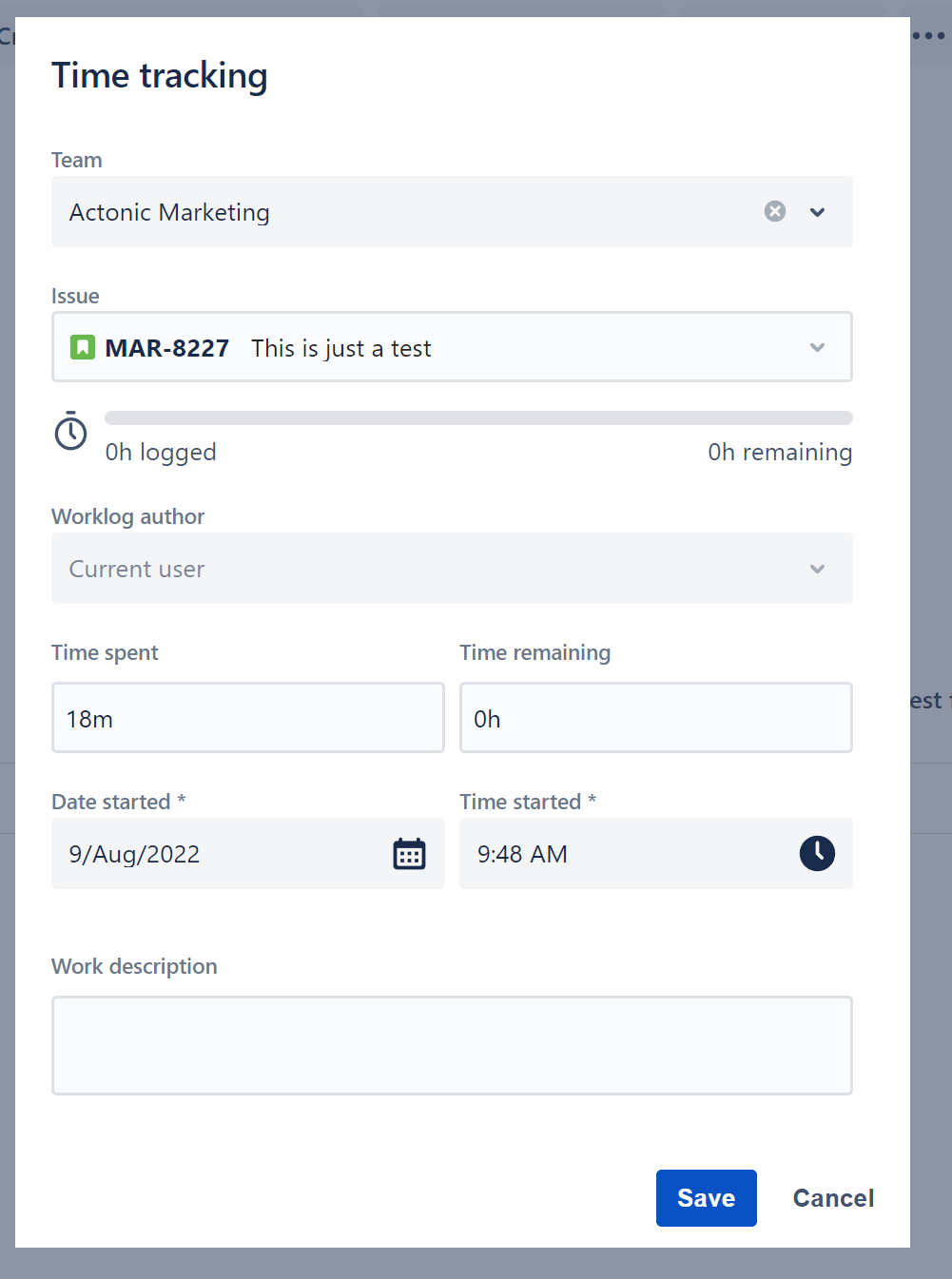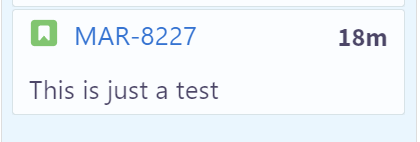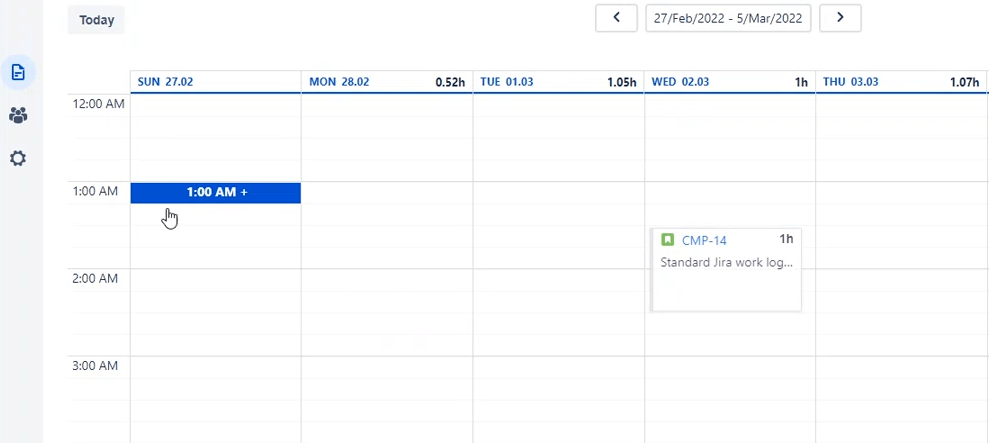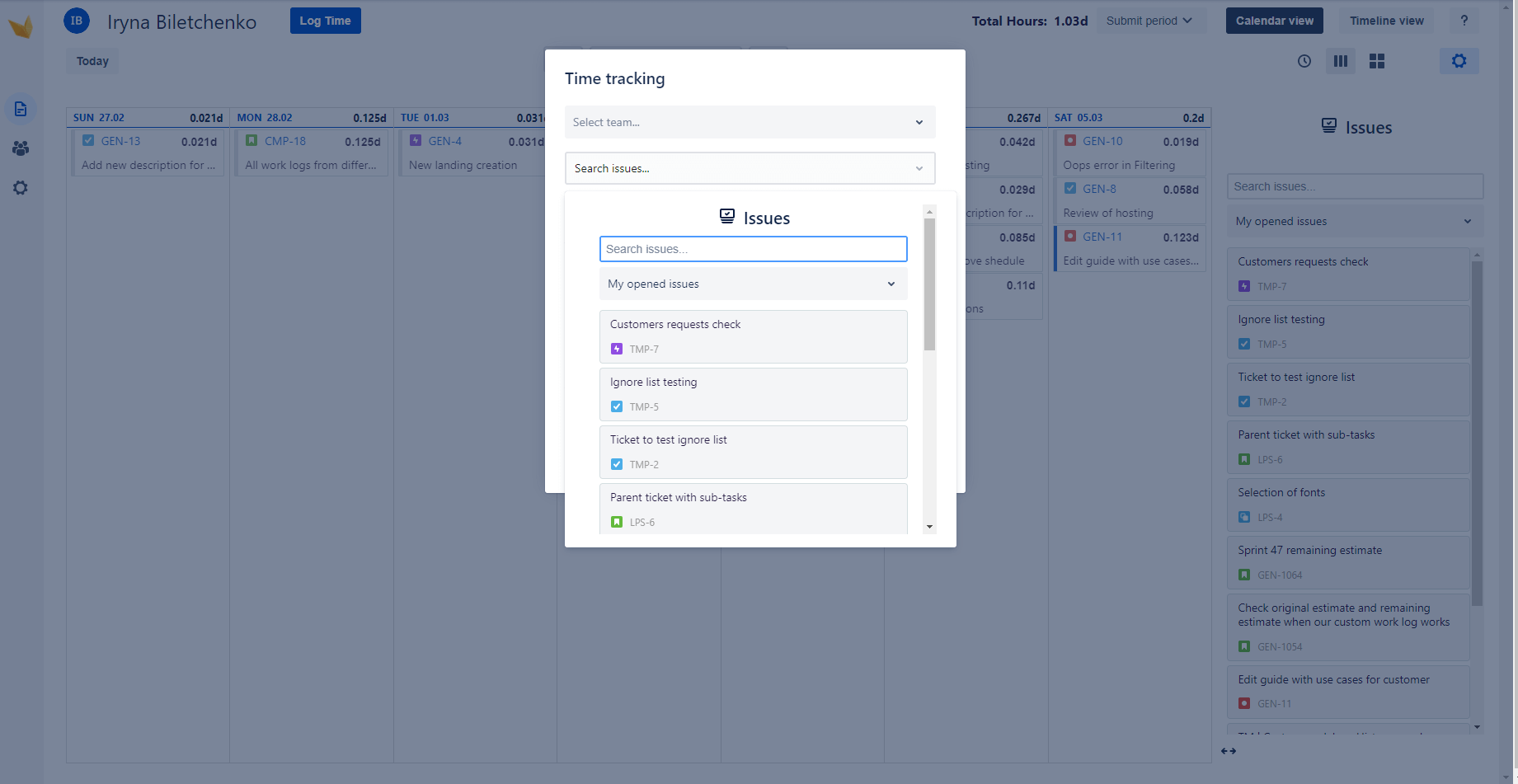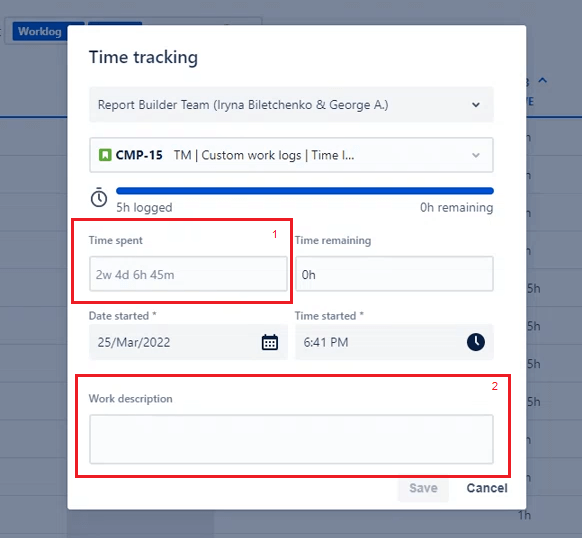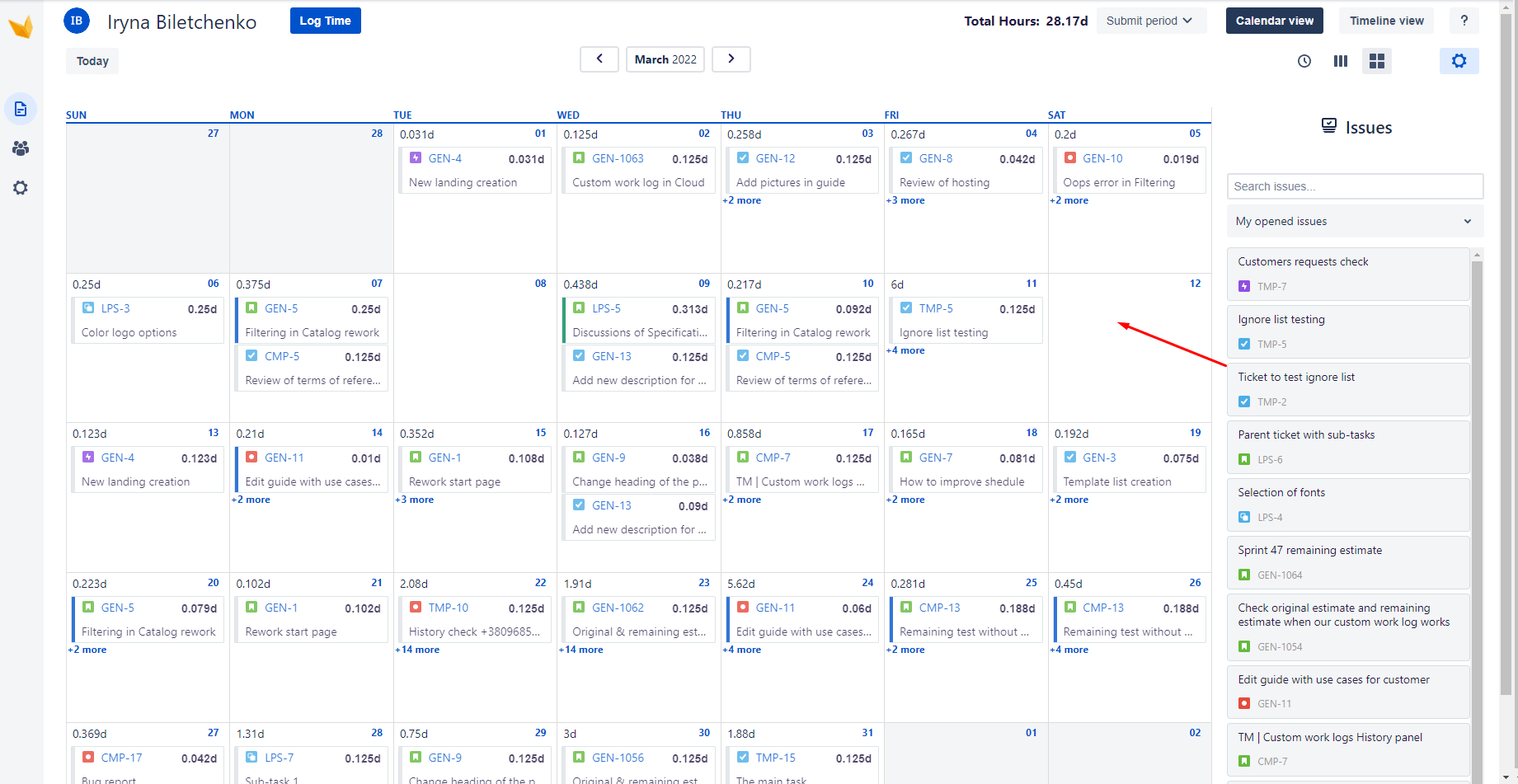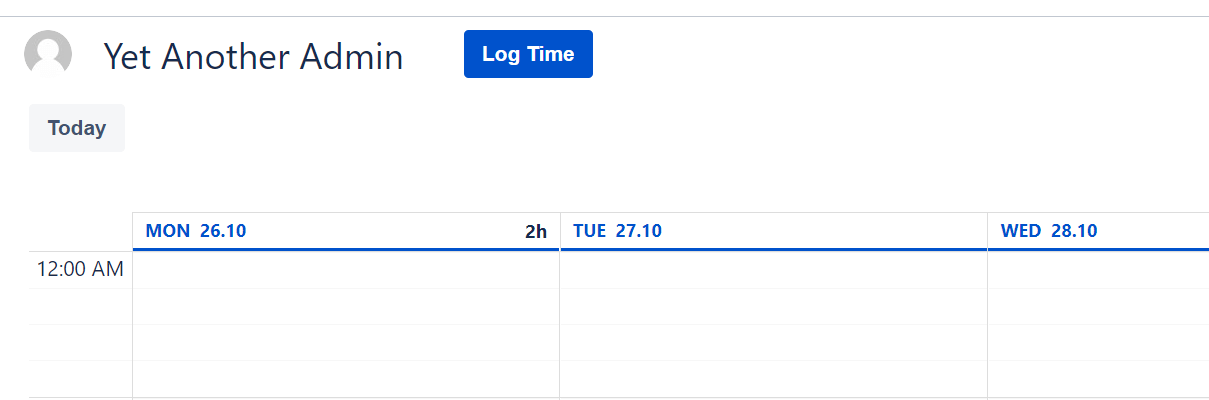Zeiterfassung in Jira
Die Jira Software bietet eine bereits integrierte Lösung für die Zeiterfassung an, doch bei all dem Komfort stößt die Zeiterfassungsmethode schnell an seine Grenzen
-
Die Arbeitszeit muss händisch selbst berechnet werden
-
Für den Überblick der eigenen Aufgaben und Projekte muss umständlich ein Bericht erstellt werden
-
Es gibt keine Kalenderübersicht
Damit Sie diese Diskrepanzen in Jira ausgleichen können, empfiehlt sich die Anwendung: Timesheet Builder.
„Meine Stundenzettel“ von Timesheet Builder
Neben einer umfassenden Team-Verwaltung besteht Timesheet Builder aus dem Modul: „Meine Stundenzettel“ (My Timesheets). Hier können Jira Benutzer*innen individuell ihre Arbeitszeit erfassen, persönliche Stundenzettel zur Selbstoptimierung erstellen und sie auf diverse Arten darstellen. So erhalten Sie die perfekte, faktenbasierte Grundlage für zukünftige Schätzungen sowie Ressourcenplanungen und müssen nichts mehr dem Zufall überlassen.
Die Vorteile des Moduls im Überblick:
-
Persönliche Arbeitszeiterfassung mit einem Klick
-
Einfache Verfolgung des Zeitaufwandes für Jira Tickets
-
Individuelle Anpassung der Daten mithilfe vieler Filter
-
Schnelle Überprüfung der Gesamtstundenzahl
-
Ermöglicht Projektleiter*innen, akkurate Berichte zu erstellen
-
Die eigene Leistung auf einen Blick
Um die besten Methoden zur Zeiterfassung zu visualisieren, wollen wir Ihnen erst einmal erklären, wie das Modul aufgebaut ist.
Jira Zeiterfassung durch Timesheet Builder: der „Meine Stundenzettel”–Bereich
Der „Meine Stundenzettel”-Bereich ist das Herzstück von Timesheet Builder, denn hier wird die erfasste Arbeitszeit in einer übersichtlichen Kalenderansicht dargestellt. Diese gibt es ohne Add-on in Jira nicht, ermöglicht Ihnen jedoch einen transparenten Überblick über einen bestimmten Zeitraum.
Und zwar genau so, wie Sie es wollen.
Kalenderansicht nach Woche
Oder bevorzugen Sie die Zeitleisten-Ansicht?
Arbeitszeit in Jira erfassen: die besten Methoden
Um jedoch überhaupt Ergebnisse anzeigen zu können, gilt es zunächst einmal Ihre Arbeitszeit zu erfassen. Dazu haben Sie folgende Möglichkeiten:
Variante 1: Zeiterfassung mit der Timer Funktion
Zeiterfassung war noch nie schneller und intuitiver: Mit einem einfachen Knopfdruck können Sie Ihre Arbeitszeit automatisch erfassen. Wenn Sie mit der Aufgabe fertig sind, wird die Zeit automatisch berechnet und das Arbeitsprotokoll erstellt.
So gehen Sie dazu vor:
Schritt 1: Öffnen Sie ein Jira-Ticket, navigieren Sie zu den drei Punkten, die die Optionen anzeigen, klicken Sie auf die Schaltfläche und wählen Sie die Option: „Mein Timer | Timesheet Builder“.
Sobald Sie den Timer ausgewählt haben, wird er in Zukunft immer automatisch auf all Ihren Jira-Tickets angezeigt.
Schritt 2: Um mit dem Zählen Ihrer Arbeitszeit zu beginnen, klicken Sie hier einfach auf die Play-Taste und Jira zählt automatisch die Minuten, die Sie für diese Aufgabe aufgewendet haben.
Schritt 3: Während Sie an der Aufgabe arbeiten und einen Blick auf „Meine Stundenzettel” werfen, können Sie auch den aktuellen Timer sehen.
Hinweis: Es kann immer nur ein Timer zu einem Zeitpunkt aktiv sein. Dies hilft Ihnen, sich auf eine Aufgabe zu konzentrieren und effizient zu arbeiten.
Schritt 4: Durch das Klicken auf den Pfeil im Abschnitt Arbeitszeittabelle,
können Sie die weiteren Details mit dem Link zu dem Ticket sehen, für das der Timer aktiv ist.
Schritt 5: Wenn Sie mit Ihrer Aufgabe fertig sind, können Sie in den Stundenzetteln oder direkt im Jira Vorgang auf die Stopp-Schaltfläche klicken. Danach erscheint dieses Pop-up:
Die Zeit ist bereits gezählt, aber Sie können natürlich das Arbeitsprotokoll nach Ihrem Belieben bearbeiten, die Zeit anpassen und einige Kommentare und Arbeitsbeschreibungen hinzufügen.
Schritt 6: Klicken Sie auf Speichern und das Arbeitsprotokoll wird erstellt und zu „Meine Stundenzettel” hinzugefügt:
Variante 2: Zeiterfassung aus den Stundenzetteln heraus
Sie befinden sich gerade in Ihren Stundenzetteln und bemerken, dass Sie vergessen haben, eine Aufgabe zu protokollieren? Kein Problem, das beheben wir schnell.
So gehts:
Schritt 1: Bewegen Sie den Mauszeiger über den aktuellen Tag und die Uhrzeit, zu der Sie eine Aufgabe eingeben möchten. Sobald Sie mit der Maus über das Feld fahren, erscheint eine blaue Schaltfläche mit einem weißen Plus darin. Klicken Sie auf die Fläche.
Schritt 2: Es erscheint sofort ein Pop-up mit dem Namen „Zeiterfassung“.
Wählen Sie hier zunächst im Dropdown-Menü des Feldes „Select Team” das Team aus, auf das sich die Aufgabe bezieht. Klicken Sie anschließend auf das Feld „Search Issues” und suchen Sie das Ticket, für das Sie Zeit erfassen möchten. Navigieren Sie durch die Registerkarten und filtern Sie Vorgänge nach kürzlich angesehenen, kürzlich bearbeiteten oder Ihnen zugewiesenen Tickets.
Nachdem Sie auf ein Jira-Ticket geklickt haben, können Sie die aufgewendete Zeit (Schritt 1) und die Aktivitätsbeschreibung (Schritt 2) hinzufügen.
Extra-Tipp: Seien Sie detaillierter in Ihrer Beschreibung. Das hilft nicht nur Ihren Kolleg*innen, sondern auch Ihnen selbst. Wissen Sie zum Beispiel, was vor drei Monaten an diesem einen Abend um 19 Uhr besprochen wurde – wenn die Beschreibung nur „Treffen“ lautete?
Nachdem Sie Ihre Eingabe gespeichert haben, erscheint das Arbeitsprotokoll in Ihrem Stundenzettel und Sie können ihn mit einem einfachen Doppelklick wieder öffnen und erneut bearbeiten.
Variante 3: Zeiterfassung mit Drag-and-drop
Wir alle lieben es, deswegen darf diese Methode bei Timesheet Builder nicht fehlen: Drag-and-drop. Auf der rechten Seite Ihrer Kalenderansicht sehen Sie die Auflistung aller erstellten Jira-Tickets. Jetzt können Sie ganz einfach ein Ticket auswählen und es in den gewünschten Bereich Ihres Stundenzettels ziehen.
Wie bei den anderen Zeiterfassungsmethoden können Sie ab diesem Punkt die erfasste Arbeitszeit genauer beschreiben.
Variante 4: Zeiterfassung mit einem Klick
Ganz egal, in welcher Ansicht Sie sich in „Meine Stundenzettel” befinden, überall im oberen linken Bildschirmbereich sehen Sie den Button „Log Time”. Sobald Sie auf diesen klicken, erscheint auch hier die gleiche Bearbeitungsmaske wie in den bereits gezeigten Screenshots. Der voreingestellte Zeitpunkt ist der, zu dem Sie auf den Button geklickt haben. Also vergessen Sie nicht, Datum und Zeit nach Ihren Anforderungen anzupassen.
Egal, wie Sie Ihre Arbeitszeit erfassen und Ihre Stundenzettel betrachten: Alle Ergebnisse lassen sich selbstverständlich leicht nach XLS, CSV oder PDF exportieren.
Beste Methoden zur Zeiterfassung in Jira
Das Modul „Meine Stundenzettel” von Timesheet Builder überzeugt durch seine intuitive Handhabung und die Vielzahl an Möglichkeiten, Arbeitszeit in Jira zu erfassen. Noch nie war die Erstellung individueller Arbeitsprotokolle in Jira und deren Konfiguration so einfach – und datenschutzkonform. Timesheet Builder liefert die perfekte Grundlage eines modernen Zeit- und Ressourcenmanagements, da die Anwendung Ihnen ermöglicht, Ihren Workflow, interne Prozesse sowie zukünftige Schätzungen immens zu optimieren.
Jetzt sind Sie gefragt. Welche der vier vorgestellten Methoden zur Zeiterfassung passt am besten zu Ihnen? Testen Sie doch einfach Timesheet Builder für 30 Tage völlig kostenfrei und erstellen Sie endlich Stundenzettel nach Ihrem Geschmack!